DCP-L2520DW
Perguntas frequentes e Solução de problemas |
Cópia em ambos os lados do papel (Cópia em frente e verso)
Reduza a quantidade de papel que você usa copiando em ambos os lados do papel.
- Você deve escolher um layout de cópia em frente e verso entre as opções a seguir antes de iniciar a cópia em frente e verso.
- O layout do documento original determina qual layout de cópia em frente e verso você deve escolher.
- Para usar o recurso de cópia manual em frente e verso, coloque o documento no vidro do scanner.
Retrato
1 lado > 2 lados, virando na borda longa
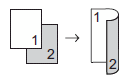
1 lado > 2 lados, virando na borda curta
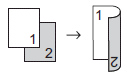
Paisagem
1 lado > 2 lados, virando na borda longa
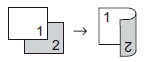
1 lado > 2 lados, virando na borda curta
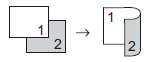
- Carregue seu documento.
-
Siga um destes procedimentos:
-
Para usuários de MFC:
Pressione (Cópia).
(Cópia).
Use o teclado de discagem para inserir o número de cópias desejado. -
Para usuários de DCP:
Pressione a tecla de Seta para cima ou Seta para baixo para inserir o número de cópias desejado.
-
Para usuários de MFC:
-
Siga um destes procedimentos:
- Pressione Frente e Verso.
-
Pressione Opções.
Pressione as teclas de seta Para cima ou Para baixo para escolher Frente e verso, e então pressione OK.
- Pressione a tecla de Seta para cima ou Seta para baixo para selecionar 1 lado → 2 lados L, 1 lado → 2 lados C ou Desligado (OFF) e, em seguida, pressione OK.
-
Pressione Iniciar.
Se você colocou o documento no Alimentador Automático de Documentos (ADF), o equipamento digitaliza as páginas e começa a imprimir.
Se estiver usando o vidro do scanner, vá para o próximo passo. -
Repita os passos a seguir para cada página do layout:
-
Para usuários de MFC:
- Depois que o equipamento digitalizar a página, pressione 1 para digitalizar a próxima página.
- Coloque a próxima página no vidro do scanner e pressione OK para digitalizar a página.
-
Para usuários de DCP:
- Depois que o equipamento digitalizar a página, pressione a tecla de Seta para cima para escolher a opção Sim.
- Coloque a próxima página no vidro do scanner e pressione OK para digitalizar a página.
-
Para usuários de MFC:
-
Após digitalizar todas as páginas, siga um destes procedimentos:
-
Para usuários de MFC:
Pressione 2 para escolher a opção Não. -
Para usuários de DCP:
Pressione a tecla de Seta para baixo para escolher a opção Não.
-
Para usuários de MFC:
Se você precisar de assistência adicional, entre em contato com o atendimento ao cliente da Brother:
Comentários sobre o conteúdo
Para ajudar-nos a melhorar nosso suporte, forneça seus comentários abaixo.
